win11管理员权限怎么获取 win11管理员权限获取教程
更新日期:2022-05-27 08:55:34来源:互联网
有时候我们在win11电脑操作会收到需要管理员权限的提示,那我们怎么获取win11管理员权限呢,首先我们打开运行窗口,输入命令回车打开组策略编辑器,再找到安全选项中的管理员账户状态选项,勾选以启用选项点击保存就可以啦,这样我们就成功获取win11管理员权限了。
win11管理员权限获取教程
1、按下键盘上的“win+r”组合键打开运行
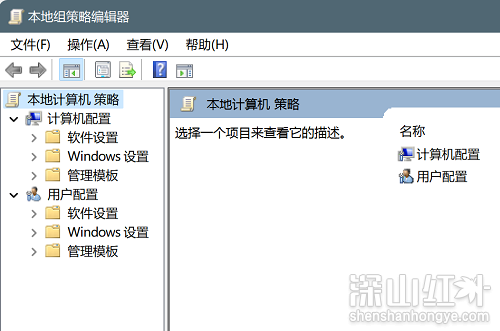
2、在弹出的运行框中输入“gpedit.msc”,按下回车确定
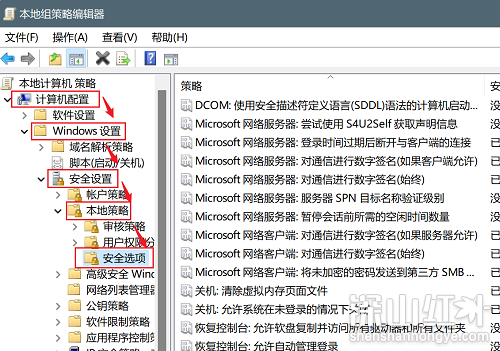
3、在组策略编辑器中依次进入“计算机配置->Windows设置->安全设置->本地策略->安全选项”

4、进入安全选项后双击右侧的“管理员账户状态”

5、在管理员账户状态中,勾选“以启用”,再点击下方“确定”保存即可获得管理员权限
猜你喜欢的教程
深山红叶U盘工具
深山红叶WinPE
常见问题
- todesk远程开机怎么设置 todesk远程开机教程
- 应用程序无法正常启动0x0000142怎么办 0x0000142错误代码解决办法
- 网速怎么看快慢k/s,b/s是什么意思 网速怎么看快慢k/s,b/s哪个快
- 笔记本声卡驱动怎么更新 笔记本声卡驱动更新方法
- 无法创建目录或文件怎么解决 无法创建目录或文件解决办法
- 8g内存虚拟内存怎么设置最好 8g内存最佳设置虚拟内存
- 初始化电脑时出现问题怎么办 初始化电脑时出现问题解决方法
- 电脑桌面偶尔自动刷新怎么回事 电脑桌面偶尔自动刷新解决方法
- 8g的虚拟内存设置多少 8g的虚拟内存最佳设置方法
- word背景图片大小不合适怎么调整 word背景图片大小不合适调整方法
-
2 HF高级客户端
-
3 114啦浏览器
-
9 工资管理系统
-
10 360驱动大师网卡版

